您想向您的 wordpress 帖子或页面添加目录吗?
目录可以使长文章的浏览变得更容易,并提高网站的搜索引擎优化 (SEO)。然而,对于初学者来说创建它们可能很棘手。
在本文中,我们将向您展示如何在 WordPress 帖子和页面中创建目录。
我们喜欢 AIOSEO 的目录功能的原因是它允许您自定义标题并根据需要有选择地隐藏标题。
这是大多数其他目录插件根本不具备的关键功能。
您还可以使用锚链接手动创建目录,而无需插件。然而,这将需要更多的时间和精力。
您可以在我们的如何在 WordPress 中添加锚链接的指南中了解有关锚链接的更多信息。
输入目录
首先,您需要添加一个“列表”块,您可以在其中添加目录标题。您可以将标题键入列表中,也可以从文章内容中一一复制并粘贴它们。

如何将锚文本添加到标题块
接下来,您需要为目录中要引用的每个标题添加锚点属性。这将使 WordPress 知道当访问者单击目录中的标题时跳转到哪里。
您应该首先单击标题,例如 H2 或 H3。然后,您需要单击块设置窗格中的“高级”箭头以显示高级设置。
之后,在“HTML 锚点”字段中输入一个不带空格的唯一单词或短语。如果您愿意,可以使用连字符来分隔每个单词。
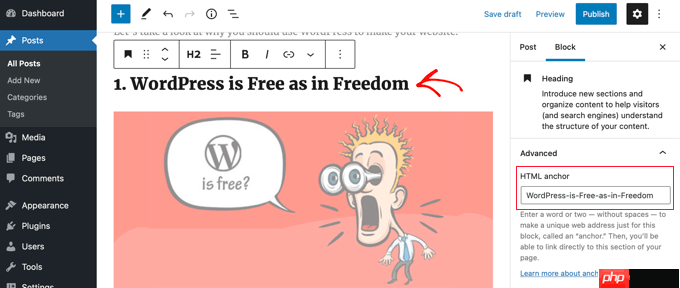
然后,只需对目录中包含的所有其他标题重复此操作即可。
提示:如果将标题粘贴到此字段中,将自动添加连字符。这是创建唯一 ID 的简单方法,该 ID 也可以清楚地表示标题。
将锚链接添加到目录
最后一步是将目录中的标题链接到您创建的 HTML 锚点。
您应该突出显示列表块中的第一个条目,然后单击工具栏中的“链接”图标。
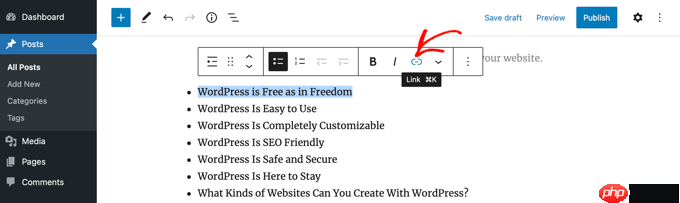
接下来,您应该键入主题标签 (#),然后键入或粘贴该标题的锚文本。
# 告诉 WordPress 跳转到当前帖子的该部分。您无需添加域名或其他 URL 参数。
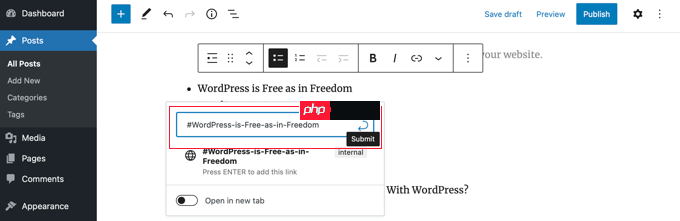
完成后,您需要按“Enter”或单击“提交”图标来创建链接。
锚链接将添加到您的目录列表中。当您的访问者单击此链接时,他们将立即被带到帖子或页面内容中的该标题。
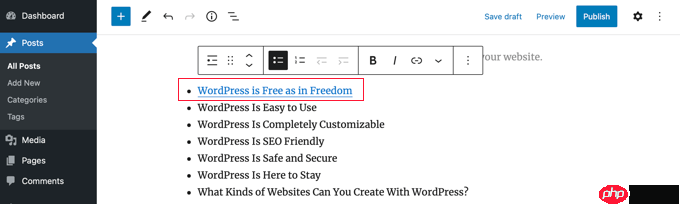
您可以重复这些步骤,将锚链接添加到目录中的其他标题。
我们希望本教程能帮助您学习如何在 WordPress 帖子和页面中创建目录。您可能还想查看我们关于如何增加博客流量的指南,或者我们专家精选的必备 WordPress 插件来发展您的网站。
以上就是如何在 WordPress 帖子和页面中创建目录的详细内容,更多请关注php中文网其它相关文章!

每个人都需要一台速度更快、更稳定的 PC。随着时间的推移,垃圾文件、旧注册表数据和不必要的后台进程会占用资源并降低性能。幸运的是,许多工具可以让 Windows 保持平稳运行。




Copyright 2014-2025 https://www.php.cn/ All Rights Reserved | php.cn | 湘ICP备2023035733号